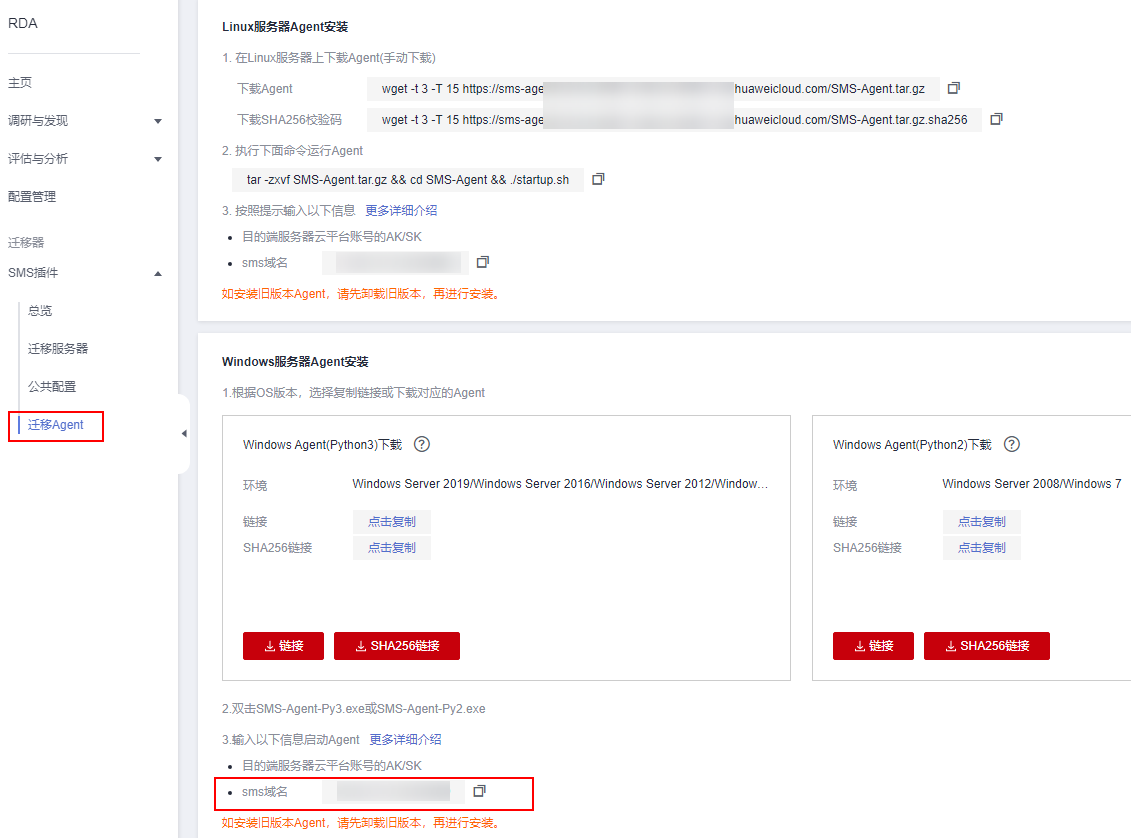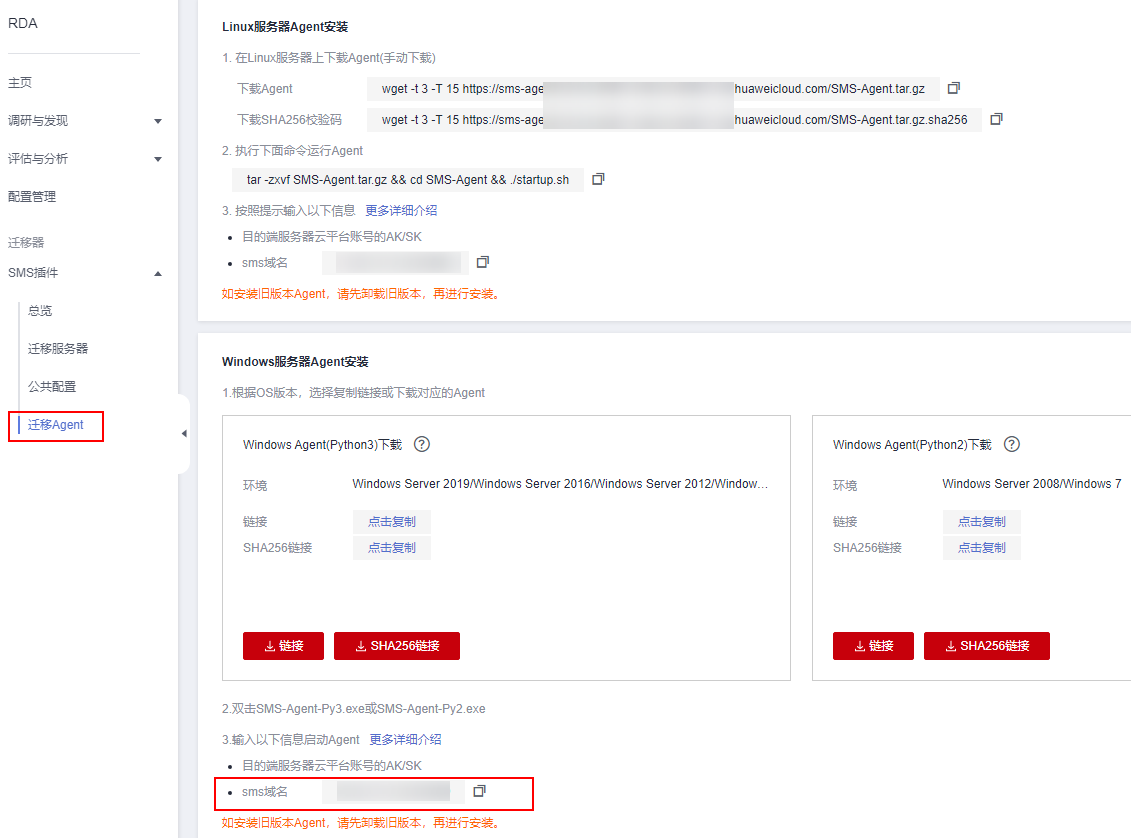操作场景
您需要在源端服务器上安装迁移Agent并且输入目的端服务器所在华为云帐号的AK/SK,迁移Agent启动成功后会收集源端服务器信息并自动发送给主机迁移服务。收集的所有信息仅用于数据迁移,不会用做其他用途。
Windows版的SMS-Agent安装有两种方式:
- 基于图形界面 Windows Agent(Python3):Windows Server 2019/Windows Server 2016/Windows Server 2012/Windows 10/Windows 8.1
- 基于命令行界面 Windows Agent(Python2):Windows Server 2008/Windows 7
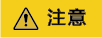
必须使用Administrator用户登录Windows服务器。
前提条件
- 已完成准备工作。
- 已获取源端服务器Administrator用户权限。
下载SMS-Agent安装文件
- 双击桌面的RDA图标或安装目录中的RDA.exe,打开RDA客户端,输入用户名和密码登录RDA控制台。
- 单击左侧导航栏的“SMS插件>迁移Agent”,进入“迁移Agent”页面。
- 在Windows服务器Agent安装区域,单击Windows Agent下载窗格中的“链接”,阅读注意事项后,单击“下载”,下载相应的迁移Agent。
- 图形界面(Windows Server 2019/Windows Server 2016/Windows Server 2012/Windows 10/Windows 8.1):请选择“Windows Agent(Python3)”,将“SMS-Agent-Py3.exe”保存到本地。
- 命令行界面(Windows Server 2008/Windows 7):请选择“Windows Agent(Python2)”,将“SMS-Agent-Py2.exe”保存到本地。
- 单击对应Agent的“SHA256链接”,阅读注意事项后,单击“下载”,将包含Hash值的文件保存到本地。对迁移Agent进行软件完整性校验,具体参见如何对迁移Agent进行软件完整性校验?。
安装SMS-Agent(Python3)
- 请将“SMS-Agent-Py3.exe”文件上传至源端服务器。
- 使用Administrator用户登录源端服务器,双击“SMS-Agent-Py3.exe”文件,进入SMS-Agent安装界面。
- 单击“安装”,等待安装完成。
- 单击“完成”,进入SMS-Agent图形界面。
- 输入目的端服务器所在华为云帐号的AK、SK,以及目的端服务器所在区域的SMS域名。SMS域名可在RDA控制台的“迁移Agent”页面获取,如图1所示。
- 单击“启动”,弹出“注意”窗口。
- 请您仔细阅读“注意”窗口中的内容,单击“是”。
当界面显示“上传源端信息成功!等待服务端命令...”时,表示Windows版的SMS-Agent启动成功,请访问RDA控制台“迁移服务器”页面进行后续操作。
安装SMS-Agent(Python2)
- 请将“SMS-Agent-Py2.exe”文件上传至源端服务器。
- 使用Administrator用户登录源端服务器,双击“SMS-Agent-Py2.exe”文件,进入SMS-Agent安装界面。
- 单击“安装”,等待安装完成。
- 单击“完成”,进入SMS-Agent命令行界面。
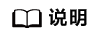
若为二次启动,在安装目录下(C:\SMS-Agent-Py2)双击agent-start.exe。
- 根据命令提示,依次手动输入目的端服务器所在华为云帐号的AK、SK,以及目的端服务器所在区域的SMS域名。SMS域名可在RDA控制台的“迁移Agent”页面获取,如图2所示。